如何在 iPhone 和 iPad 上启用 iCloud 音乐库

我们并不总是在单一设备上听音乐。根据我们正在做的事情,我们经常在智能手机、平板电脑、电脑甚至智能扬声器之间切换。这就是流行音乐流媒体服务在各种不同设备上提供应用程序的原因。如果您是 iPhone 或 iPad 用户,您很有可能会在旅途中使用 Apple Music 收听所有喜爱的歌曲。
除了平台上可用的流媒体音乐外,Apple Music 还解锁了一项名为 iCloud 音乐库的绝妙功能,顾名思义,它允许您在所有支持的 Apple 设备(包括 iPhone、iPad、iPod)之间同步您的音乐touch、Mac 和 Windows 上的 iTunes。
您是 Apple Music 订阅者并且有兴趣利用这个功能?然后继续阅读。在本文中,我们将详细讨论如何在 iPhone 或 iPad 上启用 iCloud 音乐库。
如何在 iPhone 和 iPad 上启用 iCloud 音乐库
如前所述,要在 iPhone 或 iPad 上启用此功能,您需要订阅 Apple Music。只需按照以下步骤将您的 Apple Music 内容同步到 iCloud,以便在您的 Mac、PC 甚至 HomePod 等其他设备上访问。
- 从 iPhone 或 iPad 的主屏幕打开“设置”应用程序。
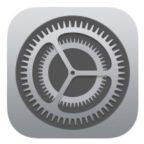
- 在“设置”菜单中,向下滚动并点击“音乐”以转到您的 Apple Music 设置。

- 在这里,您会注意到一个名为“同步库”的选项,在最近的 iOS 软件更新之前,它曾被称为“iCloud 音乐库”。只需点击开关即可打开此功能,如下面的屏幕截图所示。
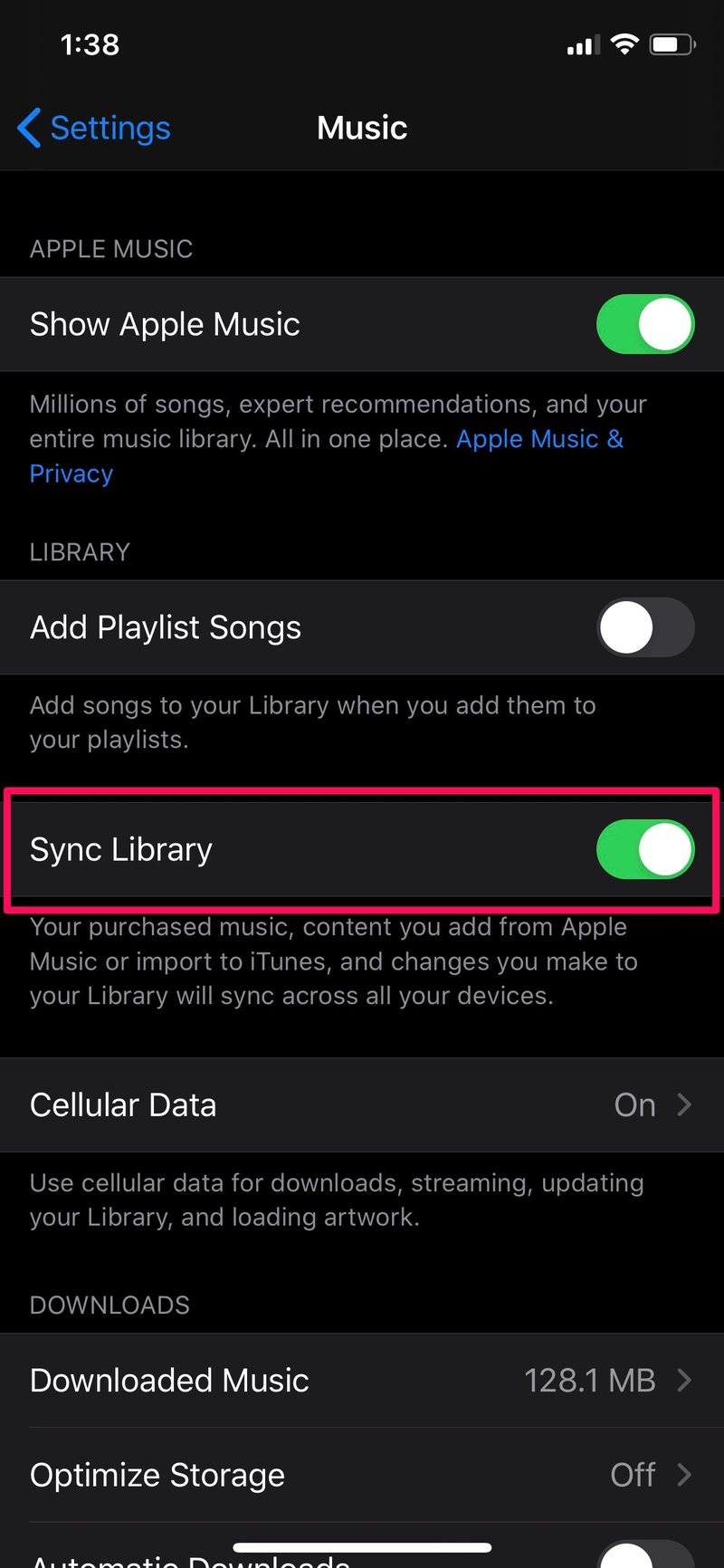
要开始使用 iCloud 音乐库,您几乎需要做的就是这些。
借助 Apple 的 iCloud 服务,您购买的音乐和从 Apple Music 添加的内容将自动同步到其他设备。
除此之外,您在 PC 或 Mac 上导入 iTunes 的歌曲将也可在您的 iPhone、iPad 和其他支持的设备上使用。这意味着,您不必通过与 iTunes 同步将本地音乐文件手动传输到您的 iPhone 或 iPad。
虽然您需要订阅 Apple Music 才能充分利用 iCloud 音乐资料库,但如果您没有订阅该服务,也并非完全不走运。如果您希望通过 iPhone、iPad 或 HomePod 同步 PC 或 Mac 上的音乐内容,您可以支付年费以访问 iTunes Match,它可以让您在 iCloud 上存储多达 100,000 首歌曲。但是,值得注意的是,您将无法使用 iTunes Match 流式传输 Apple Music 内容。
将音乐存储在云端并从您拥有的任何 Apple 设备访问它的能力非常有用,因为它消除了将您的歌曲手动传输到其他设备的需要。它节省了大量时间,并为餐桌带来了很多便利。还记得我们必须使用 USB 数据线将我们的 iPhone 连接到计算机以与 iTunes 同步内容的时间?好吧,有了这个功能就不再需要这样做了,对于许多用户来说,他们当然不想再回到进行硬件同步。
您如何看待 iCloud 音乐资料库?您是否使用它在 iPhone 或 iPad 等其他设备上播放 PC / Mac 上本地存储的音乐?请在下面的评论部分告诉我们您的想法和意见。
